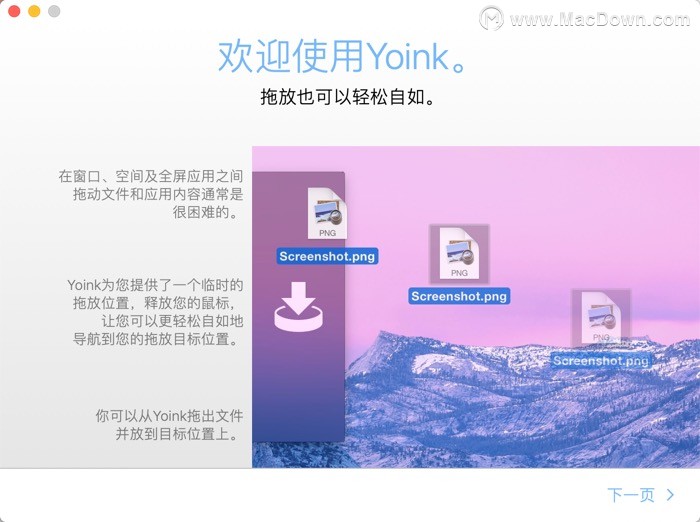想让你的Mac桌面清爽整洁?那就试试Mac临时文件存储小助手Yoink!
自从Mac电脑有了Yoink,就像多了一个顺手的文件柜,可以随时用它寄存文件、文件夹、图片、文档、网址与文本片段等,避免了以往乱糟糟的桌面“盛况”!
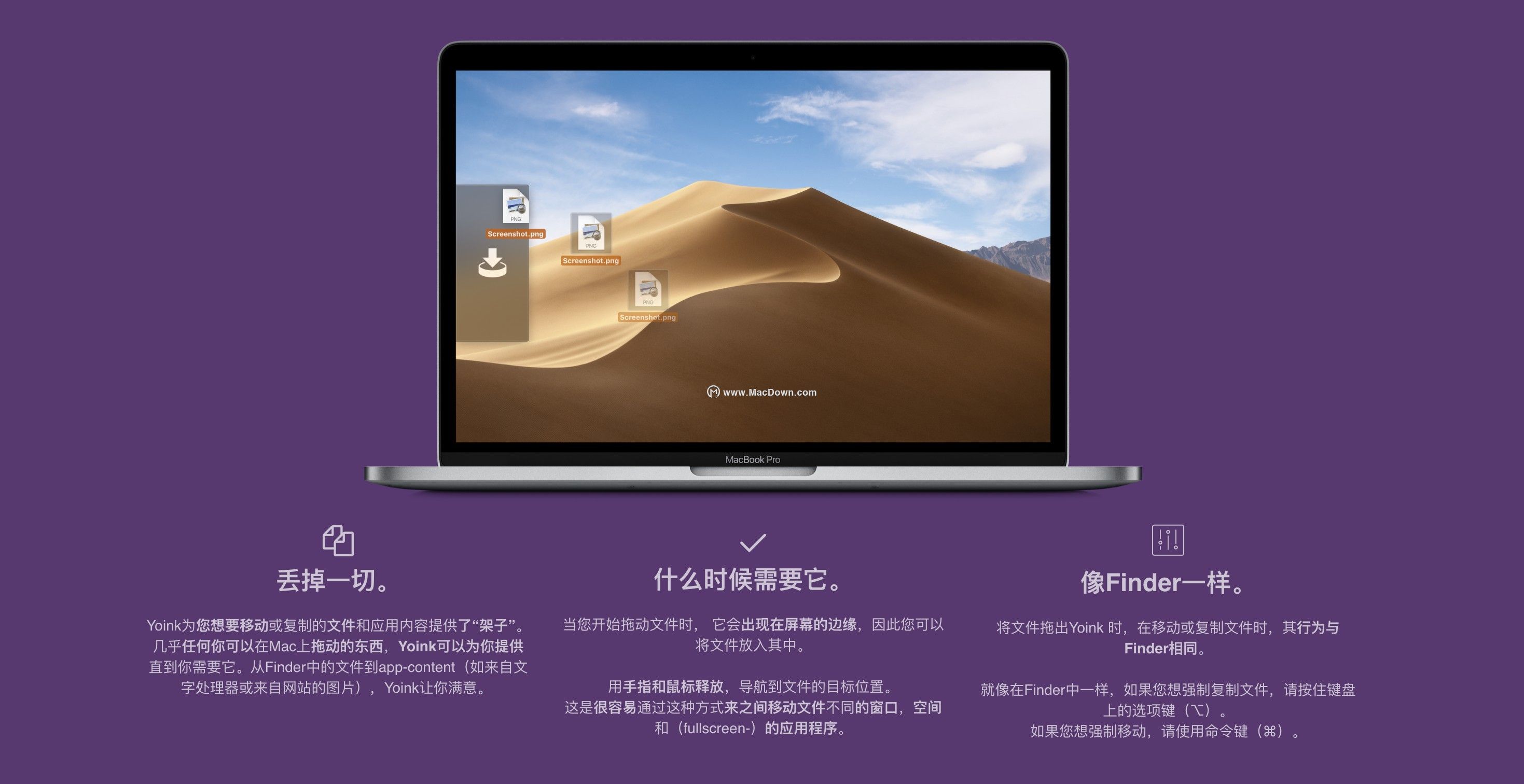
Mac临时文件存储小助手Yoink使用方法简单
只需把寄存的文件拖到屏幕边缘,“文件柜Yoink”就会自动滑出,然后把文件拖入即可。
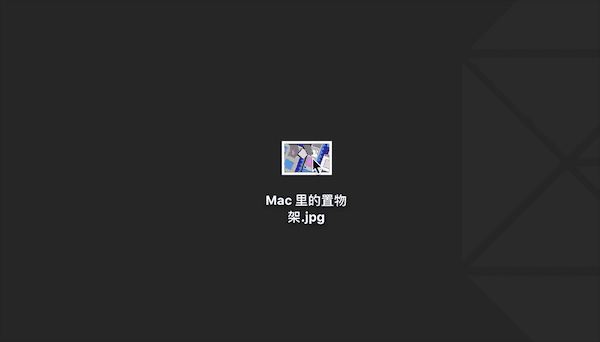
Mac临时文件存储小助手Yoink特色功能介绍
1、文件转移
Mac临时文件存储小助手Yoink可以把项目从一个文件夹转移到另一个文件夹,而不必打开两个并列窗口。
2、文件快速预览
文件拖入Yoink的文件架后会显示它的预览图,方便快速识别。如果觉得看不清,还可以点击文件旁的眼睛图标(Quick Look),可以显示完整预览。
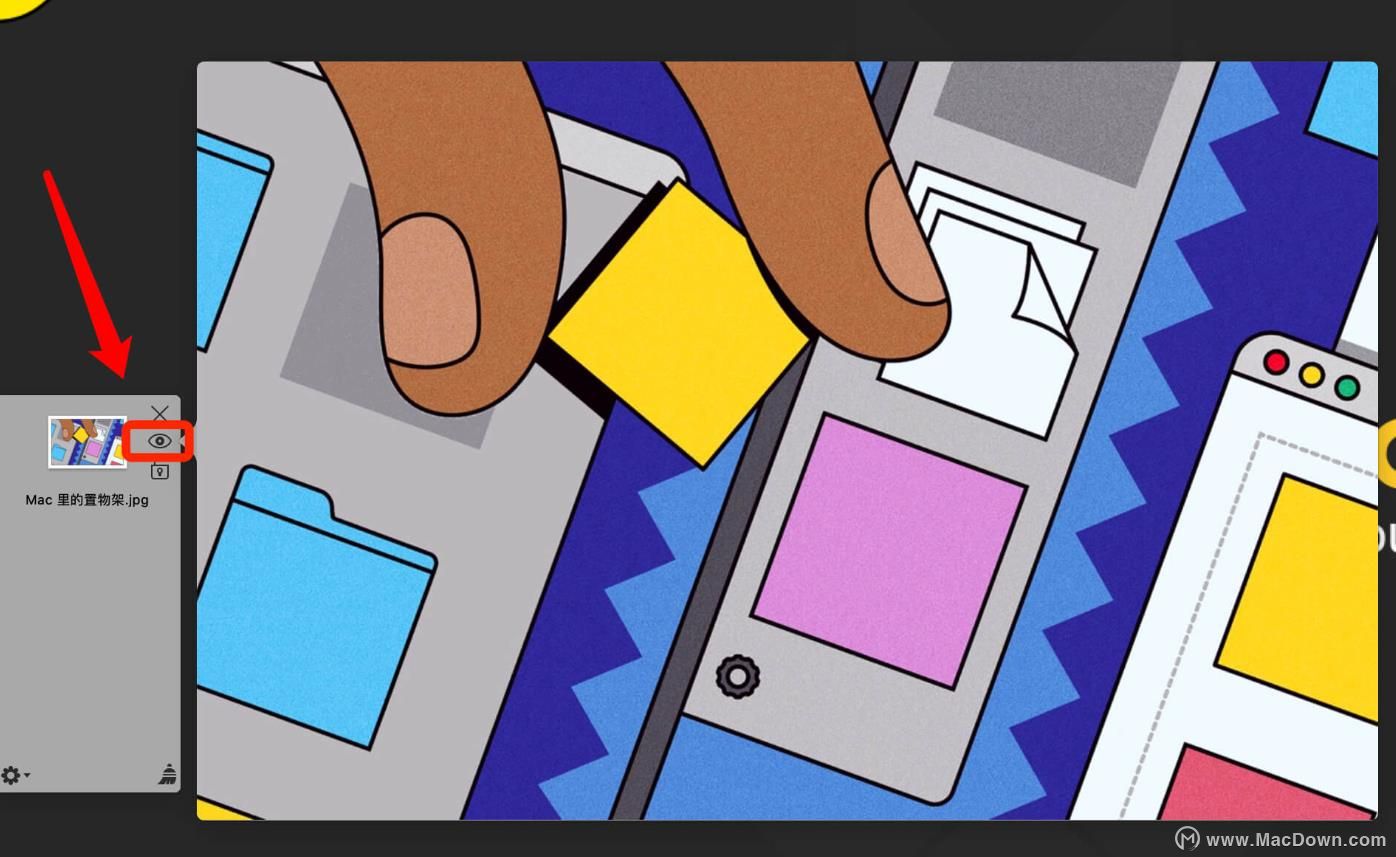
新手使用Mac!这些简单设置能让你更容易上手
Mac电脑一直以高端大气、高颜值以及和iPhone无缝衔接的特点被越来越的人喜欢,但是由于大多数人之前都已经习惯了Windows系统,所以切换到Mac时总是各种不适应,觉得不好用。今天小编给大家分享一些新手期实用Mac时的一些实用的设置和技巧,让你们用起来更加舒服。
3、收集文件
Mac临时文件存储小助手Yoink可以从多个位置收集项目—把它们都拖到文件架里即可。此外,还可以将重要的文件固定在Yoink文件架上,以便文件快速查找。
4、文件堆叠
如果在Yoink中同时拖入多个文件,文件会合成一个堆,移动更方便!
如果不需要文件堆叠:
(1)可以点击文件堆旁边的拆分按钮将其拆分。
(2)可以在Yoink的【偏好设置】中取消勾选【将多个文件合并为Yoink中的一个堆】。
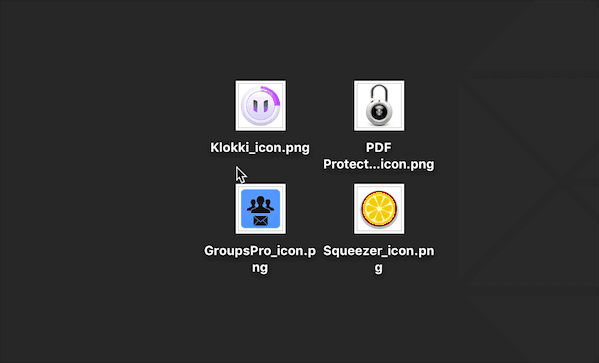
5、自定义设置
在Yoink的偏好设置中设置文件架显示的位置和大小,还有各种自定义设置,比如设置键盘快捷方式,让文件架随时出现。您可以深入研究,解锁更多功能,让Yoink完美契合您的工作习惯和流程。
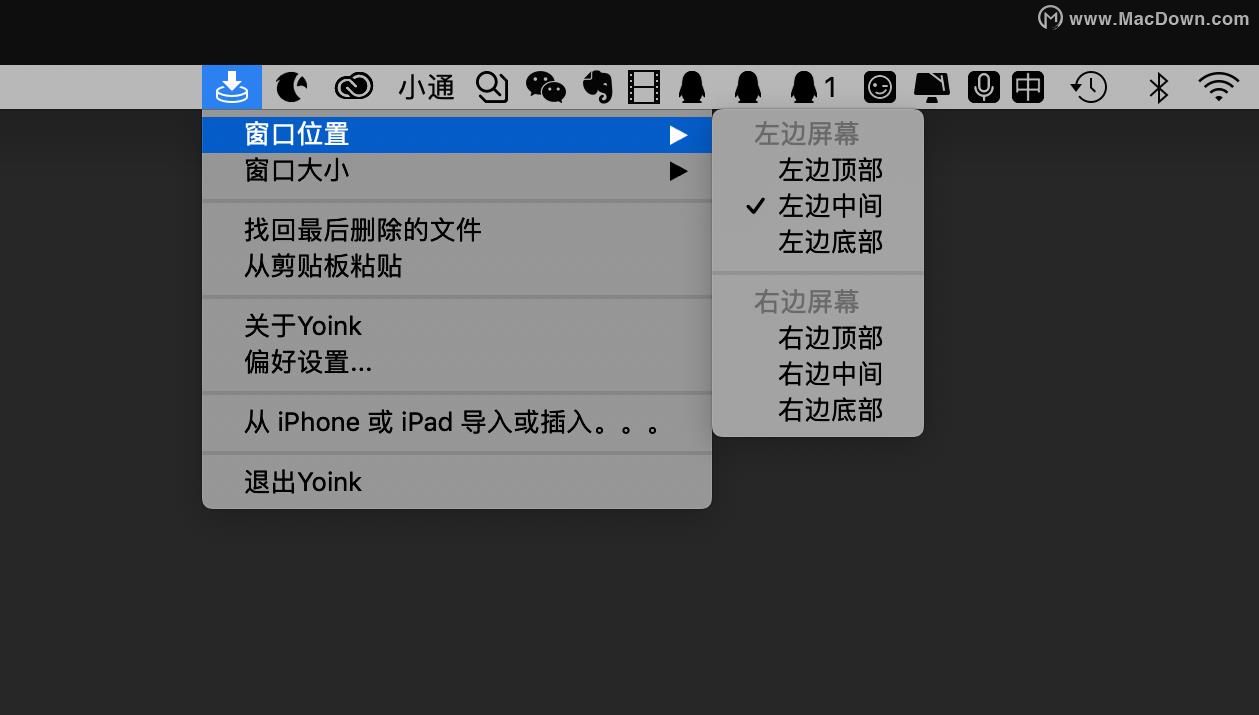
以上就是给大家分享的让Mac桌面清爽整洁小助手Yoink,是不是简单又实用!你有没有其他保持桌面整洁的小技巧?
【Mac新技能】教你告别单调的Mac电脑自带系统提示音!
不喜欢Mac电脑系统提示音?想将自己喜欢的音乐自定义成Mac电脑提示音?那你怎么能错过这篇干货满满的Mac电脑教程文章呢!